深入理解openstack网络架构(2)
https://blogs.oracle.com/ronen/entry/diving_into_openstack_network_architecture1 在这些use case中,我们会了解整个网络配置和他们如何一起运行。use case如下: 创建网络——我们创建网络时,发生了什么。如何创建多个隔离的网络。 创建虚拟机——一旦
https://blogs.oracle.com/ronen/entry/diving_into_openstack_network_architecture1
在这些use case中,我们会了解整个网络配置和他们如何一起运行。use case如下:
- 创建网络——我们创建网络时,发生了什么。如何创建多个隔离的网络。
- 创建虚拟机——一旦我们有了网络,我们可以创建虚拟机并将其接入网络。
- 虚拟机的DHCP请求——opensack可以自动为虚拟机配置IP。通过openstack neutron控制的DHCP服务完成。我们来了解这个服务如何运行,DHCP请求和回应是什么样子的?
这篇文章中,我们会展示网络连接的原理,我们会了解网络包如何从A到B。我们先了解已经完成的网络配置是什么样子的?然后我们讨论这些网络配置是如何以及何时创建的?我个人认为,通过例子和具体实践看到真实的网络接口如何工作以及如何将他们连接起来是非常有价值的。然后,一切真相大白,我们知道网络连接如何工作,在后边的文章中,我将进一步解释neutron如何配置这些组件,从而提供这样的网络连接能力。
我推荐在你自己的环境上尝试这些例子或者使用Oracle Openstack Tech Preview。完全理解这些网络场景,对我们调查openstack环境中的网络问题非常有帮助。
Use case #1: Create Network
创建network的操作非常简单。我们可以使用GUI或者命令行完成。openstack的网络仅供创建该网络的租户使用。当然如果这个网络是“shared”,它也可以被其他所有租户使用。一个网络可以有多个subnets,但是为了演示目的和简单,我们仅为每一个network创建一个subnet。通过命令行创建network:
# neutron net-create net1 Created a new network: +---------------------------+--------------------------------------+ | Field | Value | +---------------------------+--------------------------------------+ | admin_state_up | True | | id | 5f833617-6179-4797-b7c0-7d420d84040c | | name | net1 | | provider:network_type | vlan | | provider:physical_network | default | | provider:segmentation_id | 1000 | | shared | False | | status | ACTIVE | | subnets | | | tenant_id | 9796e5145ee546508939cd49ad59d51f | +---------------------------+--------------------------------------+
# neutron subnet-create net1 10.10.10.0/24
Created a new subnet:
+------------------+------------------------------------------------+
| Field | Value |
+------------------+------------------------------------------------+
| allocation_pools | {"start": "10.10.10.2", "end": "10.10.10.254"} |
| cidr | 10.10.10.0/24 |
| dns_nameservers | |
| enable_dhcp | True |
| gateway_ip | 10.10.10.1 |
| host_routes | |
| id | 2d7a0a58-0674-439a-ad23-d6471aaae9bc |
| ip_version | 4 |
| name | |
| network_id | 5f833617-6179-4797-b7c0-7d420d84040c |
| tenant_id | 9796e5145ee546508939cd49ad59d51f |
+------------------+------------------------------------------------+现在我们有了一个network和subnet,网络拓扑像这样:

现在让我们深入看下到底发生了什么?在控制节点,我们一个新的namespace被创建:
# ip netns list qdhcp-5f833617-6179-4797-b7c0-7d420d84040c
这个namespace的名字是qdhcp- (参见上边),让我们深入namespace中看看有什么?
# ip netns exec qdhcp-5f833617-6179-4797-b7c0-7d420d84040c ip addr
1: lo: mtu 65536 qdisc noqueue state UNKNOWN
link/loopback 00:00:00:00:00:00 brd 00:00:00:00:00:00
inet 127.0.0.1/8 scope host lo
inet6 ::1/128 scope host
valid_lft forever preferred_lft forever
12: tap26c9b807-7c: mtu 1500 qdisc noqueue state UNKNOWN
link/ether fa:16:3e:1d:5c:81 brd ff:ff:ff:ff:ff:ff
inet 10.10.10.3/24 brd 10.10.10.255 scope global tap26c9b807-7c
inet6 fe80::f816:3eff:fe1d:5c81/64 scope link
valid_lft forever preferred_lft forever我们发下在namespace下有两个网络接口,一个是loop设备,另一个叫“tap26c9b807-7c”。这个接口设置了IP地址10.10.10.3,他会接收dhcp请求(后边会讲)。接下来我们来跟踪下“tap26c9b807-7c”的网络连接性。我们从OVS上看下这个接口所连接的OVS网桥"br-int"。
# ovs-vsctl show
8a069c7c-ea05-4375-93e2-b9fc9e4b3ca1
Bridge "br-eth2"
Port "br-eth2"
Interface "br-eth2"
type: internal
Port "eth2"
Interface "eth2"
Port "phy-br-eth2"
Interface "phy-br-eth2"
Bridge br-ex
Port br-ex
Interface br-ex
type: internal
Bridge br-int
Port "int-br-eth2"
Interface "int-br-eth2"
Port "tap26c9b807-7c"
tag: 1
Interface "tap26c9b807-7c"
type: internal
Port br-int
Interface br-int
type: internal
ovs_version: "1.11.0"# ethtool -S int-br-eth2
NIC statistics:
peer_ifindex: 10
.
.
#ip link
.
.
10: phy-br-eth2: mtu 1500 qdisc pfifo_fast state UP qlen 1000
.
.注意“phy-br-eth2”连接到网桥"br-eth2",这个网桥的一个网口是物理网卡eth2。这意味着我们创建的网络创建了一个连接到了物理网卡eth2的namespace。eth2所在的虚拟机网络会连接所有的虚拟机的。
关于网络隔离:
# ovs-ofctl dump-flows br-eth2 NXST_FLOW reply (xid=0x4): cookie=0x0, duration=18669.401s, table=0, n_packets=857, n_bytes=163350, idle_age=25, priority=4,in_port=2,dl_vlan=1 actions=mod_vlan_vid:1000,NORMAL cookie=0x0, duration=165108.226s, table=0, n_packets=14, n_bytes=1000, idle_age=5343, hard_age=65534, priority=2,in_port=2 actions=drop cookie=0x0, duration=165109.813s, table=0, n_packets=1671, n_bytes=213304, idle_age=25, hard_age=65534, priority=1 actions=NORMAL
# ovs-ofctl dump-flows br-int NXST_FLOW reply (xid=0x4): cookie=0x0, duration=18690.876s, table=0, n_packets=1610, n_bytes=210752, idle_age=1, priority=3,in_port=1,dl_vlan=1000 actions=mod_vlan_vid:1,NORMAL cookie=0x0, duration=165130.01s, table=0, n_packets=75, n_bytes=3686, idle_age=4212, hard_age=65534, priority=2,in_port=1 actions=drop cookie=0x0, duration=165131.96s, table=0, n_packets=863, n_bytes=160727, idle_age=1, hard_age=65534, priority=1 actions=NORMAL
Use case #2: Launch a VM
从Horizon或者命令行创建并启动一个虚拟机,下图是从Horzion创建的例子:

挂载网络并启动虚拟机:

一旦虚拟机启动并运行,我们发下nova支持给虚拟机绑定IP:
# nova list +--------------------------------------+--------------+--------+------------+-------------+-----------------+ | ID | Name | Status | Task State | Power State | Networks | +--------------------------------------+--------------+--------+------------+-------------+-----------------+ | 3707ac87-4f5d-4349-b7ed-3a673f55e5e1 | Oracle Linux | ACTIVE | None | Running | net1=10.10.10.2 | +--------------------------------------+--------------+--------+------------+-------------+-----------------+
nova list命令显示虚拟机在运行中,并被分配了IP 10.10.10.2。我们通过虚拟机定义文件,查看下虚拟机与虚拟机网络之间的连接性。虚拟机的配置文件在目录/var/lib/nova/instances//下可以找到。通过查看虚拟机定义文件,libvirt.xml,我们可以看到虚拟机连接到网络接口“tap53903a95-82”,这个网络接口连接到了Linux网桥 “qbr53903a95-82”:
<interface type="bridge">
<mac address="fa:16:3e:fe:c7:87"></mac>
<source bridge="qbr53903a95-82"></source>
<target dev="tap53903a95-82"></target>
</interface>通过brctl查看网桥信息如下:
# brctl show
bridge name bridge id STP enabled interfaces
qbr53903a95-82 8000.7e7f3282b836 no qvb53903a95-82
tap53903a95-82网桥有两个网络接口,一个连接到虚拟机(“tap53903a95-82 “),另一个( “qvb53903a95-82”)连接到OVS网桥”br-int"。
# ovs-vsctl show
83c42f80-77e9-46c8-8560-7697d76de51c
Bridge "br-eth2"
Port "br-eth2"
Interface "br-eth2"
type: internal
Port "eth2"
Interface "eth2"
Port "phy-br-eth2"
Interface "phy-br-eth2"
Bridge br-int
Port br-int
Interface br-int
type: internal
Port "int-br-eth2"
Interface "int-br-eth2"
Port "qvb53903a95-82"
tag: 3
Interface "qvb53903a95-82"
ovs_version: "1.11.0"VM -> tap53903a95-82 (virtual interface) -> qbr53903a95-82 (Linux bridge) -> qvb53903a95-82 (interface connected from Linux bridge to OVS bridge br-int) -> int-br-eth2 (veth one end) -> phy-br-eth2 (veth the other end) -> eth2 physical interface.
与虚拟机相连的Linux bridage主要用于基于Iptables的安全组设置。安全组用于对虚拟机的网络隔离进行增强,由于iptables不能用于OVS网桥,因此我们使用了Linux网桥。后边我们会看到Linux网桥的规则设置。
Use case #3: Serving a DHCP request coming from the virtual machine

namespace与虚拟机之间连通,并且可以互相ping通,对于定位问题非常有用。我们可以从虚拟机ping通namespace,可以使用tcpdump或其他工具定位网络中断问题。
为了响应虚拟机的dhcp请求,Neutron使用了”dnsmasq“的Linux工具,这个工具是一个轻量的DNS、DHCP服务,更多的信息请查看(http://www.thekelleys.org.uk/dnsmasq/docs/dnsmasq-man.html)。我们可以在控制节点通过PS命令看到:
dnsmasq --no-hosts --no-resolv --strict-order --bind-interfaces --interface=tap26c9b807-7c --except-interface=lo --pid-file=/var/lib/neutron/dhcp/5f833617-6179-4797-b7c0-7d420d84040c/pid --dhcp-hostsfile=/var/lib/neutron/dhcp/5f833617-6179-4797-b7c0-7d420d84040c/host --dhcp-optsfile=/var/lib/neutron/dhcp/5f833617-6179-4797-b7c0-7d420d84040c/opts --leasefile-ro --dhcp-range=tag0,10.10.10.0,static,120s --dhcp-lease-max=256 --conf-file= --domain=openstacklocal
DHCP服务在namespace中连接到了一个tap接口(“--interface=tap26c9b807-7c”),从hosts文件我们可以看到:
# cat /var/lib/neutron/dhcp/5f833617-6179-4797-b7c0-7d420d84040c/host fa:16:3e:fe:c7:87,host-10-10-10-2.openstacklocal,10.10.10.2
之前的console输出可以看到虚拟机MAC为fa:16:3e:fe:c7:87 。这个mac地址与IP 10.10.10.2 关联,当包含该MAC的DHCP请求到达,dnsmasq返回10.10.10.2。在这个初始过程(可以重启网络服务触发)中从namespace中看,可以看到如下的DHCP请求:
# ip netns exec qdhcp-5f833617-6179-4797-b7c0-7d420d84040c tcpdump -n 19:27:12.191280 IP 0.0.0.0.bootpc > 255.255.255.255.bootps: BOOTP/DHCP, Request from fa:16:3e:fe:c7:87, length 310 19:27:12.191666 IP 10.10.10.3.bootps > 10.10.10.2.bootpc: BOOTP/DHCP, Reply, length 325
总之,DHCP服务由dnsmasq提供,这个服务由Neutron配置,监听在DHCP namespace中的网络接口上。Neutron还配置dnsmasq中的MAC/IP映射关系,所以当DHCP请求时会受到分配给它的IP。
总结
本文,我们基于之前讲解的各种网络组件,分析了三种use case下网络如何连通的。这些use cases对了解整个网络栈以及了解虚拟机/计算节点/DHCP namespace直接如何连通很有帮助。
根据我们的分析,我们确信启动虚拟机、虚拟机发出DHCP请求、虚拟机收到正确的IP后这个网络按照我们预想的工作。我们看到一个包经过一长串路径最终到达目的地,如果这一切成功,意味着这些组件功能正常。

Heiße KI -Werkzeuge

Undresser.AI Undress
KI-gestützte App zum Erstellen realistischer Aktfotos

AI Clothes Remover
Online-KI-Tool zum Entfernen von Kleidung aus Fotos.

Undress AI Tool
Ausziehbilder kostenlos

Clothoff.io
KI-Kleiderentferner

AI Hentai Generator
Erstellen Sie kostenlos Ai Hentai.

Heißer Artikel

Heiße Werkzeuge

Notepad++7.3.1
Einfach zu bedienender und kostenloser Code-Editor

SublimeText3 chinesische Version
Chinesische Version, sehr einfach zu bedienen

Senden Sie Studio 13.0.1
Leistungsstarke integrierte PHP-Entwicklungsumgebung

Dreamweaver CS6
Visuelle Webentwicklungstools

SublimeText3 Mac-Version
Codebearbeitungssoftware auf Gottesniveau (SublimeText3)

Heiße Themen
 1376
1376
 52
52
![WLAN-Erweiterungsmodul ist gestoppt [Fix]](https://img.php.cn/upload/article/000/465/014/170832352052603.gif?x-oss-process=image/resize,m_fill,h_207,w_330) WLAN-Erweiterungsmodul ist gestoppt [Fix]
Feb 19, 2024 pm 02:18 PM
WLAN-Erweiterungsmodul ist gestoppt [Fix]
Feb 19, 2024 pm 02:18 PM
Wenn es ein Problem mit dem WLAN-Erweiterungsmodul Ihres Windows-Computers gibt, kann dies dazu führen, dass Sie nicht mehr mit dem Internet verbunden sind. Diese Situation ist oft frustrierend, aber glücklicherweise enthält dieser Artikel einige einfache Vorschläge, die Ihnen helfen können, dieses Problem zu lösen und Ihre drahtlose Verbindung wieder ordnungsgemäß funktionieren zu lassen. Behebung, dass das WLAN-Erweiterbarkeitsmodul nicht mehr funktioniert Wenn das WLAN-Erweiterbarkeitsmodul auf Ihrem Windows-Computer nicht mehr funktioniert, befolgen Sie diese Vorschläge, um das Problem zu beheben: Führen Sie die Netzwerk- und Internet-Fehlerbehebung aus, um drahtlose Netzwerkverbindungen zu deaktivieren und wieder zu aktivieren. Starten Sie den WLAN-Autokonfigurationsdienst neu. Ändern Sie die Energieoptionen. Ändern Erweiterte Energieeinstellungen Netzwerkadaptertreiber neu installieren Einige Netzwerkbefehle ausführen Schauen wir uns das nun im Detail an
 Was soll ich tun, wenn die Erde in der unteren rechten Ecke von Windows 10 angezeigt wird, wenn ich nicht auf das Internet zugreifen kann? Verschiedene Lösungen für das Problem, dass die Erde in Win10 nicht auf das Internet zugreifen kann
Feb 29, 2024 am 09:52 AM
Was soll ich tun, wenn die Erde in der unteren rechten Ecke von Windows 10 angezeigt wird, wenn ich nicht auf das Internet zugreifen kann? Verschiedene Lösungen für das Problem, dass die Erde in Win10 nicht auf das Internet zugreifen kann
Feb 29, 2024 am 09:52 AM
In diesem Artikel wird die Lösung für das Problem vorgestellt, dass das Globussymbol im Win10-Systemnetzwerk angezeigt wird, aber nicht auf das Internet zugreifen kann. Der Artikel enthält detaillierte Schritte, die den Lesern helfen sollen, das Problem des Win10-Netzwerks zu lösen, das zeigt, dass die Erde keinen Zugriff auf das Internet hat. Methode 1: Direkt neu starten. Überprüfen Sie zunächst, ob das Netzwerkkabel nicht richtig eingesteckt ist und ob das Breitband im Rückstand ist. In diesem Fall müssen Sie den Router oder das optische Modem neu starten. Wenn auf dem Computer keine wichtigen Dinge erledigt werden, können Sie den Computer direkt neu starten. Die meisten kleineren Probleme können durch einen Neustart des Computers schnell behoben werden. Wenn festgestellt wird, dass die Breitbandanbindung nicht im Rückstand ist und das Netzwerk normal ist, ist das eine andere Sache. Methode 2: 1. Drücken Sie die [Win]-Taste oder klicken Sie auf [Startmenü] in der unteren linken Ecke. Klicken Sie im sich öffnenden Menüelement auf das Zahnradsymbol über dem Netzschalter.
 Überprüfen Sie die Netzwerkverbindung: lol kann keine Verbindung zum Server herstellen
Feb 19, 2024 pm 12:10 PM
Überprüfen Sie die Netzwerkverbindung: lol kann keine Verbindung zum Server herstellen
Feb 19, 2024 pm 12:10 PM
LOL kann keine Verbindung zum Server herstellen. Bitte überprüfen Sie das Netzwerk. In den letzten Jahren sind Online-Spiele für viele Menschen zu einer täglichen Unterhaltungsaktivität geworden. Unter ihnen ist League of Legends (LOL) ein sehr beliebtes Multiplayer-Onlinespiel, das die Teilnahme und das Interesse von Hunderten Millionen Spielern auf sich zieht. Wenn wir jedoch LOL spielen, stoßen wir manchmal auf die Fehlermeldung „Verbindung zum Server nicht möglich, bitte überprüfen Sie das Netzwerk“, was den Spielern zweifellos einige Probleme bereitet. Als nächstes werden wir die Ursachen und Lösungen dieses Fehlers besprechen. Zunächst besteht möglicherweise das Problem, dass LOL keine Verbindung zum Server herstellen kann
 Was passiert, wenn das Netzwerk keine Verbindung zum WLAN herstellen kann?
Apr 03, 2024 pm 12:11 PM
Was passiert, wenn das Netzwerk keine Verbindung zum WLAN herstellen kann?
Apr 03, 2024 pm 12:11 PM
1. Überprüfen Sie das WLAN-Passwort: Stellen Sie sicher, dass das von Ihnen eingegebene WLAN-Passwort korrekt ist und achten Sie auf die Groß-/Kleinschreibung. 2. Überprüfen Sie, ob das WLAN ordnungsgemäß funktioniert: Überprüfen Sie, ob der WLAN-Router normal funktioniert. Sie können andere Geräte an denselben Router anschließen, um festzustellen, ob das Problem beim Gerät liegt. 3. Starten Sie das Gerät und den Router neu: Manchmal liegt eine Fehlfunktion oder ein Netzwerkproblem mit dem Gerät oder Router vor, und ein Neustart des Geräts und des Routers kann das Problem lösen. 4. Überprüfen Sie die Geräteeinstellungen: Stellen Sie sicher, dass die WLAN-Funktion des Geräts eingeschaltet und die WLAN-Funktion nicht deaktiviert ist.
 Anleitung zur Ordnerfreigabe für Windows 11: Teilen Sie Ihre Dateien und Daten ganz einfach
Mar 13, 2024 am 11:49 AM
Anleitung zur Ordnerfreigabe für Windows 11: Teilen Sie Ihre Dateien und Daten ganz einfach
Mar 13, 2024 am 11:49 AM
Im täglichen Leben und bei der Arbeit müssen wir häufig Dateien und Ordner zwischen verschiedenen Geräten teilen. Das Windows 11-System bietet praktische integrierte Ordnerfreigabefunktionen, die es uns ermöglichen, die benötigten Inhalte einfach und sicher mit anderen im selben Netzwerk zu teilen und gleichzeitig die Privatsphäre persönlicher Dateien zu schützen. Diese Funktion macht die Dateifreigabe einfach und effizient, ohne dass Sie befürchten müssen, dass private Informationen verloren gehen. Durch die Ordnerfreigabefunktion des Windows 11-Systems können wir bequemer zusammenarbeiten, kommunizieren und zusammenarbeiten und so die Arbeitseffizienz und den Lebenskomfort verbessern. Um einen freigegebenen Ordner erfolgreich zu konfigurieren, müssen wir zunächst die folgenden Bedingungen erfüllen: Alle Geräte (die an der Freigabe teilnehmen) sind mit demselben Netzwerk verbunden. Aktivieren Sie die Netzwerkerkennung und konfigurieren Sie die Freigabe. Kennen Sie das Zielgerät
 Was ist die Architektur und das Arbeitsprinzip von Spring Data JPA?
Apr 17, 2024 pm 02:48 PM
Was ist die Architektur und das Arbeitsprinzip von Spring Data JPA?
Apr 17, 2024 pm 02:48 PM
SpringDataJPA basiert auf der JPA-Architektur und interagiert mit der Datenbank über Mapping, ORM und Transaktionsmanagement. Sein Repository bietet CRUD-Operationen und abgeleitete Abfragen vereinfachen den Datenbankzugriff. Darüber hinaus nutzt es Lazy Loading, um Daten nur bei Bedarf abzurufen und so die Leistung zu verbessern.
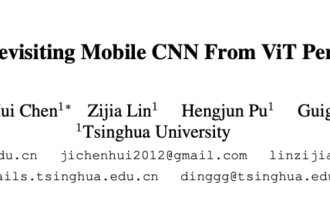 1,3 ms dauert 1,3 ms! Tsinghuas neueste Open-Source-Architektur für mobile neuronale Netzwerke RepViT
Mar 11, 2024 pm 12:07 PM
1,3 ms dauert 1,3 ms! Tsinghuas neueste Open-Source-Architektur für mobile neuronale Netzwerke RepViT
Mar 11, 2024 pm 12:07 PM
Papieradresse: https://arxiv.org/abs/2307.09283 Codeadresse: https://github.com/THU-MIG/RepViTRepViT funktioniert gut in der mobilen ViT-Architektur und zeigt erhebliche Vorteile. Als nächstes untersuchen wir die Beiträge dieser Studie. In dem Artikel wird erwähnt, dass Lightweight-ViTs bei visuellen Aufgaben im Allgemeinen eine bessere Leistung erbringen als Lightweight-CNNs, hauptsächlich aufgrund ihres Multi-Head-Selbstaufmerksamkeitsmoduls (MSHA), das es dem Modell ermöglicht, globale Darstellungen zu lernen. Allerdings wurden die architektonischen Unterschiede zwischen Lightweight-ViTs und Lightweight-CNNs noch nicht vollständig untersucht. In dieser Studie integrierten die Autoren leichte ViTs in die effektiven
 Wie steil ist die Lernkurve der Golang-Framework-Architektur?
Jun 05, 2024 pm 06:59 PM
Wie steil ist die Lernkurve der Golang-Framework-Architektur?
Jun 05, 2024 pm 06:59 PM
Die Lernkurve der Go-Framework-Architektur hängt von der Vertrautheit mit der Go-Sprache und der Backend-Entwicklung sowie der Komplexität des gewählten Frameworks ab: einem guten Verständnis der Grundlagen der Go-Sprache. Es ist hilfreich, Erfahrung in der Backend-Entwicklung zu haben. Frameworks mit unterschiedlicher Komplexität führen zu unterschiedlichen Lernkurven.




